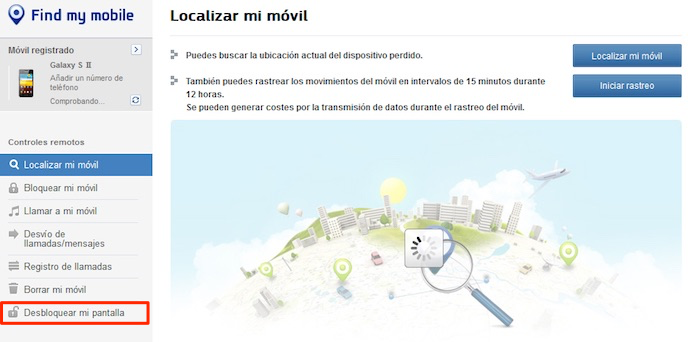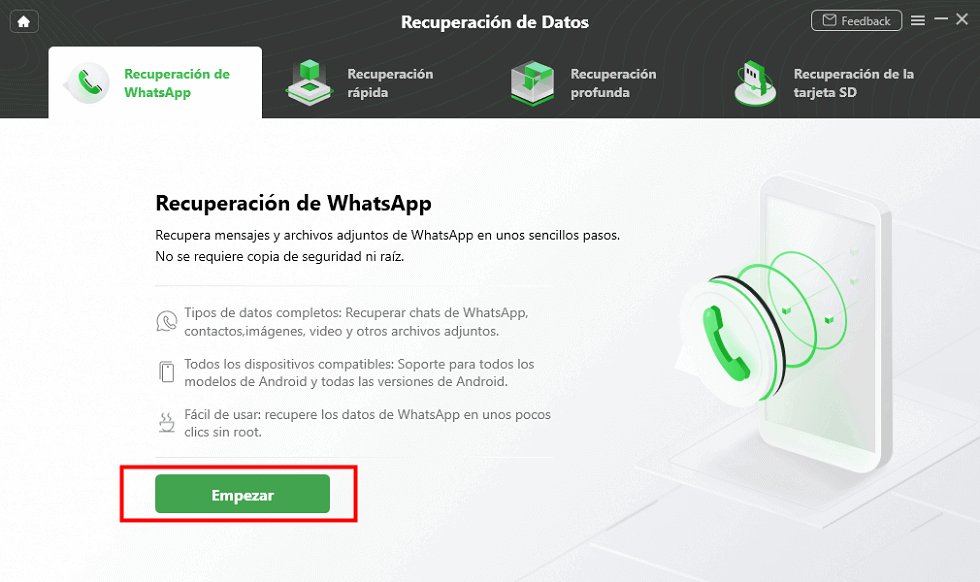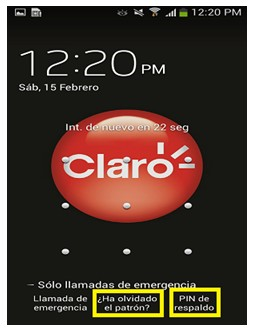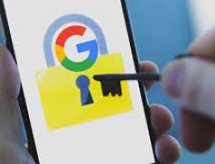[4 Formas]Cómo desbloquear un celular sin perder información
¿Olvidaste la contraseña de tu Samsung o Huawei y deseas saber la forma de desbloquear un celular con contraseña sin perder datos? Lee esta guía para aprender qué hacer cuando se me olvido la contraseña de mi celular a través de 4 formas diferentes.
“¿Cómo desbloquear un celular? Le compré un nuevo Samsung S 21 a mi hijo para el regalo de cumpleaños. Cuando probé el teléfono en la tienda, configuré un bloqueo de pantalla en el teléfono, pero luego olvidé la contraseña y mi hijo no pudo usar su nuevo teléfono sin la contraseña. ¿Cómo desbloquear un Samsung sin contraseña, alguien que pueda ayudar por favor?”
Al igual que con el usuario anterior, es posible que no puedas acceder a tu celular por varios motivos, como olvidar tu contraseña, ingresar la contraseña incorrecta varias veces, el cambio de contraseña inesperado, etc. En estas situaciones, lo que quieres es saber cómo desbloquear un celular si olvide la contraseña lo antes posible.
En este artículo te mostramos 4 métodos efectivos y sencillos a desbloquear un celular de Android con contraseña. Con estas 4 maneras puedes quitar la contraseña de 6 dígitos, un PIN, un patrón o un bloqueo de huellas dactilares en un móvil de Huawei, Samsung, Xiaomi, OPPO o Redmi, etc. Vamos a ver cómo cómo desbloquear un celular con contraseña sin borrar nada juntos.
Método 1. Desbloquear un celular Android con Buscar mi móvil
Todos los modelos de Samsung(u otras marcas Android) vienen con la función “Buscar mi móvil”. Si has configurado tu cuenta de Samsung antes de esto, puedes desbloquear tu dispositivo desde el sitio web de Samsung Buscar mi móvil. Con el funcionamiento “Buscar mi móvil” puedes desbloquear un celular con PIN, también con otros tipos de bloqueos de pantalla. Y a continuación se detallan los pasos.
Paso 1Ve a “findmymobile.samsung.com” > Inicia sesión con la misma cuenta de Samsung.
Paso 2Haz clic en la opción Desbloquear mi pantalla en el panel izquierdo > Ingresa una nueva contraseña en el campo en la parte superior > Haz clic en el botón Desbloquear.
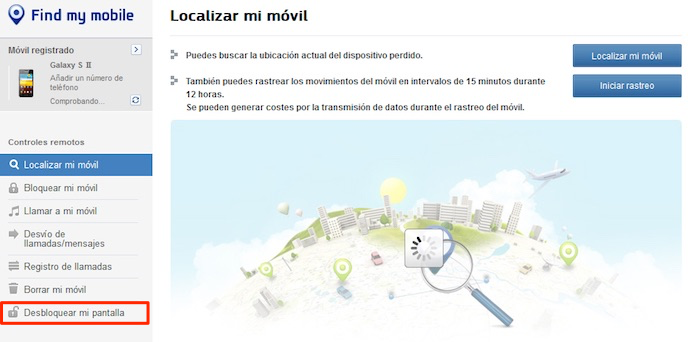
Cómo desbloquear un celular Samsung sin perder información por Buscar mi móvil – Paso 2
Paso 3Ahora, tu contraseña cambiará y podrás acceder al teléfono Samsung con la contraseña que acabas de configurar.
Más artículo: Samsung FRP Bypass APK: Cómo Eludir el Bloqueo FRP de Cualquier Samsung
Debes tener tu cuenta de Samsung configurada en un dispositivo. Cuando habilitas la función, los datos biométricos, como tu huella dactilar e iris, también se eliminarán del dispositivo.
Método 2. Programa para desbloquear un celular sin saber contraseña
Si no puedes usar el primer truco y quieres eliminar un bloqueo de patrón u otros códigos de acceso, incluyendo bloqueo de reconocimiento facial, de huallas dactilares, PIN, etc. de un celular de Android sin ningún conocimiento técnico y muy rápido, puedes probar una herramienta bastante potente.
DroidKit puede ser la forma más confiable y eficiente de desbloquear teléfonos Android con facilidad. Ya sea que tu pantalla esté bloqueada con contraseña, patrón o huella digital, los elimina fácilmente. Solo se necesita un simple clic para quitar la cpntraseña y entrar en tu teléfono sin limitaciones.
Si tienes otras necesidades de resolver los problemas de Android, también puedes usar DroidKit:
- DroidKit es compatible con más de 20.000 modelos de teléfonos y tabletas, cubriendo todos los dispositivos Android de diferentes fabricantes. Puede Eliminar todo tipo de bloqueos de pantalla, de Samsung, LG, Motorola, Huawei, Xiaomi, Oppo, Google Pixel y todos los demás dispositivos Android en pasos simples.
- Rescata un dispositivo Android y hace que funcione bien en minutos. Puede reparar los problemas del celular, como desbloquear bootloader Xiaomi, salir del modo fastboot, solucionar el sistema UI no responde, etc.
- Puedes recuperar datos perdidos de tu teléfono al instante sin root y administrar los contenidos de Android segura y fácilmente. DroidKit puede recuperar datos de una gran variedad de soportes de almacenamiento, como discos duros, y puede recuperar una gran variedad de archivos, incluidos PDF, audio, vídeo, imágenes, documentos, formularios, mensajes de WhatsApp sin copia de seguridad, etc.
- Además, también sirve para quitar cuenta Google Samsung en MINUTOS.
Ahora puedes Descargar DroidKit e instálalo en tu computadora y prueba su función potente.
Paso 1 Inicia DroidKit > Conecta tu teléfono Android a la computadora a través de tu cable USB > Haz clic en Desbloqueador de Pantalla en la interfaz principal de DroidKit.

Con DroidKit puedes desbloquear un celular sin contraseña
Paso 2Lee la introdcución de esta función y haz clic en Empezar para desbloquear un celular sin la contraseña. Debes saber que esta función también borrará los datos de tu dispositivo, incluye el bloqueo de pantalla. Pero si tiene una copia de seguridad, puede restaurar la copia de seguridad después de desbloquear tu celular.
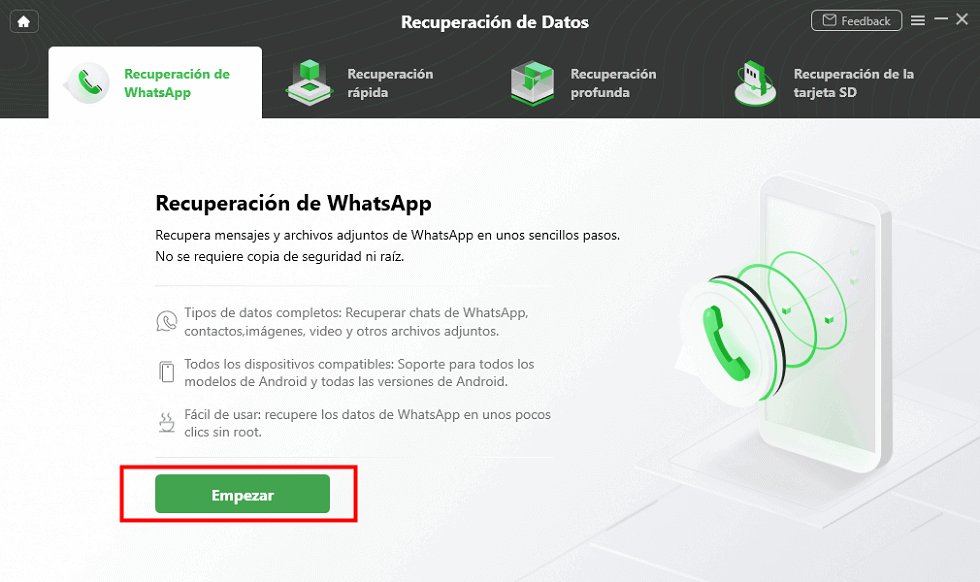
Haz clic en Empezar para desbloquear un celular
Paso 3 Tienes que descargar un archivo de configuración para quitar la contraseña de pantalla de tu móvil. Cuando este archivo está preparado, haz clic en la opción Quitar Ahora.

Pulsa en Quitar Ahora para desbloquear un celular
Paso 4 Luego sigue las introducciones en la pantalla y seleccionar la marca de tu celular. Presta atención a que no desconectes tu móvil con el ordenador. El proceso de quitar la contraseña continuará unos minutos. Cuando el desbloqueo de pantalla se elimine con éxito, te mostrará la siguiente interfaz y tu teléfono Android se reiniciará automáticamente. Puedes recomenzar a usar tu dispositivo ahora.

Desbloquear un celular Android con éxito
Como hemos mencionado anteriormente, este proceso borrará los datos que tenías previamente en tu celular. Por lo que te recomendamos hacer una copia de seguridad previamente. También puedes recuperar los datos con DroidKit, con la herramienta de Recuperación de Datos.
Leer más: Recuperar fotos después de restauración de fábrica Android
Método 3. Desbloquear un celular con contraseña con Google Encontrar mi dispositivo
Esta forma se proporciona con la condición de que hayas habilitado el Administrador de dispositivos Android en Samsung u otros celulares Android antes de bloquearlo.
Paso 1Visita “Google.com/android/devicemanager” en tu computadora u otro teléfono Android, puede ser Huawei, Xiaomi, Sony, Samsung, LG o un Motorola > Inicia sesión utilizando los detalles de inicio de sesión de Google que también usé en tu teléfono bloqueado.
Paso 2Elige el dispositivo que deseas desbloquear > Selecciona Borrar para borrar todos los contenidos del celular, incluyendo el PIN o patrón del celular.

Cómo desbloquearun celular con contraseña con Encontrar mi dispositivo
Paso 3Una vez que te hayas completado, verás una confirmación debajo del cuadro con las opciones REPRODUCIR SONIDO, BLOQUEAR y BORRAR. Verás un campo de contraseña en tu teléfono, solo ingresa la contraseña temporal.
Paso 4Ve a la configuración de Bloquear la pantalla de tu dispositivo > Deshabilita la contraseña temporal.
Más artículo:Cómo recuperar archivos de un celular Android que no prende
Método 4. Cómo desbloquear un celular con patrón sin borrar nada
Para utilizar el Patrón olvidado para desbloquear tu teléfono Samsung(u otros marcas de Android), debes asegurarse de que tu Samsung se ejecuta en Android 4.4 o inferior. Si tu celular no es de Android 4.4 o inferior, esta forma no te funciona. Vamos a ver cómo hacerlo.
Paso 1Ingresa una contraseña o un patrón incorrecto 5 veces > Toca ¿Ha olvidado el patrón? en la parte inferior de la pantalla.
Paso 2Ingresa tu PIN de respaldo, y luego toca Aceptar > O inicia sesión con tu cuenta de Google y toca Iniciar sesión > Tu teléfono Samsung debe estar desbloqueado con éxito.
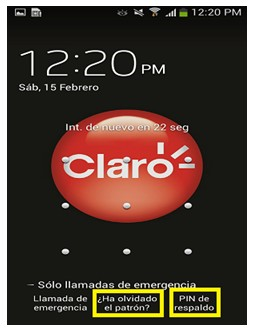
Cómo desbloquear un celular con patrón
Conclusión
Con la guía detallada anterior, es posible que ya hayas aprendido 4 maneras sobre cómo desbloquear un celular con contraseña. DroidKit es muy fácil de usar. Además de poder desbloquear un celular Android con contraseña, también sirve para ayudarte a administrar los contenidos de forma segura y recuperar los datos perdidos de tu móvil, como fotos, videos, notas, contactos, mensajes, etc. en solo 1 clic. Si tienes algún otro problema al desbloquear tu móvil, siéntate libre de dejarlos en la sección de comentarios y te responderemos pronto. Ahora puedes descargar gratis DroidKit a desbloquear tu celular con contraseña.
DroidKit – Quitar la contraseña de Android
- Elimina todo tipo de bloqueos de pantalla en minutos, es muy fácil de usar.
- DroidKit puede quitar el PIN, patrón, código de 6 dígitos, reconocimiento facial,etc. en pasos simples.
- DroidKit puede recuperar datos de WhatsApp y los datos de Android.

Rebeca Xia


Miembro de iMobie, interesa mucho por resolver los problemas relacionados con iOS & Android.
 AnyUnlock
AnyUnlockDroidKit
 PhoneRescue para iOS
PhoneRescue para iOSPhoneRescue para Android